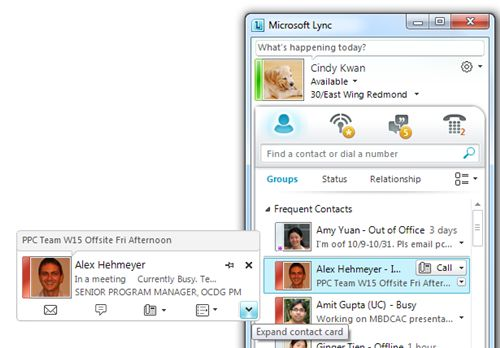La nouvelle liste des contacts améliorée
Article d’origine publié le vendredi 19 novembre 2010
Présentation de la nouvelle liste des contacts améliorée
La liste des contacts est l’un des composants les plus importants du logiciel Lync. Dans la dernière version de Lync, nous avons apporté de nombreuses améliorations à la liste des contacts pour vous aider à garder le lien avec vos contacts. L’une des premières choses que vous remarquerez après l’installation de Microsoft Lync est la présence de photos dans la liste des contacts ! Les photos sont l’un des nombreux ajouts que nous avons apportés à la liste de contacts pour améliorer leurs conditions d’utilisation. Dans cet article de blog, je vais apporter des précisions, notamment des conseils sur la personnalisation de la liste des contacts pour vous aider à tirer le maximum des possibilités du logiciel Lync.
Quelques nouvelles fonctionnalités dans la liste des contacts de Lync mérite qu’on s’y attarde :
1. Contacts fréquents
Si vous êtes un utilisateur de Microsoft Communicator 2007, vous noterez que l’option Contacts fréquents (Frequent Contacts) a remplacé Contacts récents (Recent Contacts) comme premier groupe dans la liste des contacts (le groupe Contacts récents (Recent Contacts) a été déplacé dans l’environnement Conversations).
Le groupe Contacts fréquents (Frequent Contacts) a pour but de faire apparaître en haut de la liste des contacts, sans intervention de l’utilisateur, les contacts avec lesquels vous échangez fréquemment des messages instantanés et/ou des appels via Lync. Lorsque que vous démarrez Microsoft Lync pour la première fois, le groupe Contacts fréquents (Frequent Contacts) se remplit automatiquement de vos supérieurs et subordonnés. Lorsque vous commencez à appeler des personnes et à échanger des messages instantanés avec Lync, un cache est créé pour assurer le suivi de vos modèles de communication. Tout contact avec qui vous avez eu une conversation plus de 4 fois est automatiquement ajouté à votre groupe Contacts fréquents (Frequent Contacts) . Le groupe Contacts fréquents (Frequent Contacts) affiche jusqu’à 10 contacts suggérés par le système.
Dans les scénarios où vous souhaitez ajouter un contact au groupe Contacts fréquents (Frequent Contacts) parce que vous souhaitez suivre sa disponibilité sans pour autant échanger des messages instantanés avec la personne ni l’appeler fréquemment au travail (par exemple votre conjoint), le groupe Contacts fréquents (Frequent Contacts) offre cette possibilité, il vous suffit de faire glisser le contact dans le groupe Contacts fréquents (Frequent Contacts) , ou de cliquer avec le bouton droit sur le contact et de sélectionner Attacher aux contacts fréquents (Pin to Frequent Contacts) . Les contacts ainsi désignés apparaissent toujours avant les contacts fréquents générés par le système. Les contacts attachés et les contacts non attachés sont séparés par une ligne. Il n’y a aucune limite quant au nombre de contacts que vous pouvez attacher.
2. Présence enrichie
Outre les photos figurant maintenant dans la liste de contacts, cette dernière incluent également des données de présence enrichie. L’objectif est de simplifier l’accès aux données de présence dans Lync. Nous connaissons l’importance des informations de présence lors du choix de démarrer une session de communication en temps réel avec une autre personne. La barre de présence est étroitement associée à la photo, et les chaînes de présence et de possibilité apparaissent en regard du nom affiché du contact. En outre, dans la deuxième ligne de l’entrée du contact, la note de statut ou les informations d’emplacement du contact (si disponibles) s’affichent. Si la note ou l’emplacement de la deuxième ligne est tronqué, vous noterez la présence d’un carat en fin de ligne ; cliquez sur ce bouton pour développer la note.
3. Carte de visite
Pour ceux qui ont utilisé Office 2010, vous avez probablement vu la nouvelle carte de visite. Lync possède la même carte de visite qu’Office 2010. La version mini de la carte de visite s’ouvre lorsque vous pointez la photo ou le nom, ou quand vous cliquez sur un contact. Cette mini version de la carte de visite peut être développée en cliquant sur le chevron dans le coin inférieur droit. La carte de visite permet de voir rapidement les détails du contact et de démarrer une session de communication (message instantané, appel ou e-mail).
4. Différentes manières de voir vos contacts
Nous comprenons que des utilisateurs souhaitent personnaliser leur liste des contacts. Ils pourraient vouloir voir plus de contacts ou organiser leurs contacts en fonction de la disponibilité et des groupes. Lync propose différentes manières de personnaliser la liste des contacts en fonction de vos habitudes de travail et de vos besoins particuliers.
Toutes les options permettant de contrôler l’affichage et la disposition de la liste des contacts se trouvent directement sous la zone de recherche. Vous noterez trois libellés : Groupes, Statut, Niveaux. Ce sont les trois manières d’organiser votre liste des contacts.
L’affichage Groupes (Groups) est l’affichage conventionnel permettant de voir vos contacts par Contacts fréquents (Frequent contacts) et d’autres groupes que vous avez créés. L’affichage Statut (Status) groupe vos contacts en fonction de leur disponibilité : En ligne (Online) , Absent (Away) , Disponible (Available) et Inconnu (Unknown) . Enfin, l’affichage Niveaux (Relationship) groupe vos contacts en fonction des groupes de confidentialité : Famille et amis (Friends and Family) , Groupe de travail (Workgroup) , Collègues (Colleagues) , Contacts extérieurs (External Contacts) , Contacts bloqués (Blocked Contacts) . Si vous utilisez l’affichage Niveaux (Relationship) , gardez à l’esprit que chacun de ces groupes de niveau ont des autorisations qui leur sont affectées. Par exemple, les personnes dans Groupe de travail (Workgroup) peuvent voir toutes les informations de contact que vous avez publiées à l’exception des numéros de téléphone à domicile et autres numéros de téléphone. Pour voir les autorisations associées à chaque affichage Niveaux, cliquez avec le bouton droit sur un contact et sélectionnez Changer le niveau de confidentialité (Change Privacy Relationships) un sous-menu y présente une description détaillée de chaque groupe de niveaux.
À la droite de ces trois options d’affichage, vous trouverez le menu des options d’affichage de la liste des contacts. Vous pouvez y désactiver les photos dans les contacts, changer l’ordre de tri de la liste des contacts, masquer le groupe Contacts fréquents (Frequent contacts) , etc. Je vous encourage à effectuer différents essais avec ces options pour trouver une disposition de liste des contacts qui vous convient.
J’espère que cet article de blog vous sera utile. Bonne utilisation de la liste des contacts!
Merci de votre attention,
Cindy
Publié le vendredi 19 novembre 2010 à 17 h 24 par octeam
Ce billet de blog a été traduit de l’anglais. L’article d’origine est disponible à la page The new and improved Contact List